泰山版新版第一册上4快跟鼠标握握手
- 格式:doc
- 大小:25.00 KB
- 文档页数:2

《快跟鼠标握握手》教案【教材分析】本课的教学内容是认识鼠标,学会鼠标的移动、单击、拖拽、双击等操作技巧。
学好使用鼠标,就能灵活运用计算机;熟练操作鼠标,就能达到事半功倍的效果,为今后进一步学习信息技术打下良好的基础。
为此,教材对教学内容进行了精心设计和编排,设计了丰富多彩、形式活泼的学习内容。
教材一开始通过情景小漫画引出本课的任务:画一画美丽的风景,接着学生在选取画图工具、画花朵的过程中练习了鼠标的单击,在画草地的过程中自然而然地掌握了鼠标的拖拽,也解决了本课的教学难点,最后在介绍鼠标种类时,教材中通过一些有代表性、有创意的鼠标设计,开拓学生视野,培养其创新意识。
【学情分析】本课的教学对象是刚接触信息技术课的三年级学生,注意力不能集中、持久,因此课堂上应通过互相交流与合作,比一比、赛一赛,寓教于乐,激发学生的学习兴趣,体会收获的喜悦。
【教学目标】知识与技能(1)认识鼠标,了解鼠标的基本结构;(2)掌握鼠标的几种操作方法:单击、双击、拖拽。
过程与方法(1)通过绘画,熟练掌握鼠标的各种操作方法,增加学习的趣味性。
(2)通过自主探究和相互间的协作学习,提高自主学习能力;通过设计未来小鼠标,激发创新意识。
(3)通过老师讲解、示范、课件分解操作示范,学生试一试、练一练等实践活动,培养学生鼠标操作的技能,训练学生手脑协调能力,培养学生认真仔细的观察能力、模仿能力及做事认真的态度。
情感态度与价值观(1)让学生通过操作鼠标,使其在不断地尝试中体验探索的成功感和学习的乐趣。
(2)激发学生用鼠标探索信息世界的兴趣,使学生意识到计算机的工具性。
【教学重点与难点】重点:熟练掌握鼠标的移动、单击、双击、拖拽的操作。
难点:鼠标的双击和拖拽。
【教学策略】本节课融合情境导入、任务驱动、演示、讲解、启发等多种教学方法。
因本节课大部分知识点是以具体操作为主,如果教师仍然采用传统的课堂讲授方法,往往会使学生觉得单调、枯燥,难以激发起学生的学习积极性。
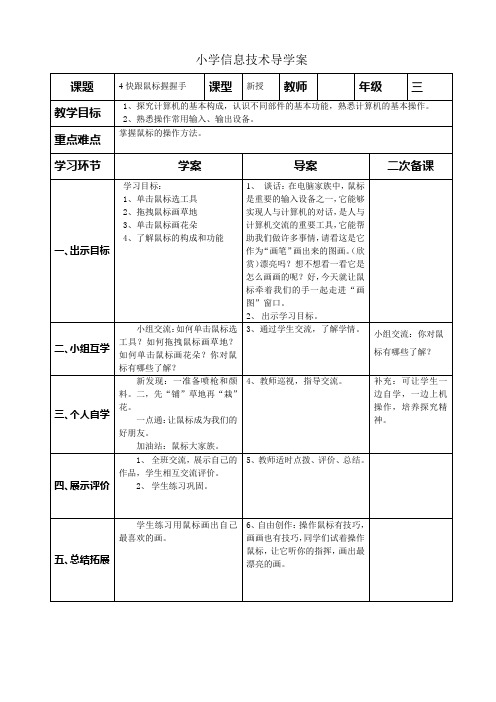

泰山版信息技术第一册上(四年级用)学期教材分析
一、基本情况分析
(一)学生情况:
四年级学生对计算机的部分基础知识已有所了解,键盘输入也有一定的基础,对Windows 界面也有所了解,只是操作计算机的速度不太快,本学期要在教学中不断强化技能训练,提高学生操作水平和键盘输入水平。
二、教材分析:
《小学小学信息技术》教材共三册,本学期学习第一册(上),共四个单元:第一单元:感受信息大世界;第二单元:用信息表达自我;第三单元:体验信息输入。
第四单元:记录珍贵信息。
教材结构和谐紧凑,内容深入浅出,形式活泼美观,生动有趣,适合小学生的知识特点和认识水平,便于小学生更加容易地掌握教材内容。
三、教学目标
1.了解信息的重要性,用语言描述自己,学习完整表达信息。
2.了解鼠标、键盘组成及指法规则,熟练掌握键盘指法及常用控制键的使用,培养学生养成良好的坐姿及击键习惯。
3.了解操作系统、了解杂志大师等简单的应用软件并掌握基本的输入、保存文章。
四、教学方法:
以建构主义理论为指导,使用辅助教学软件创设情境,以电脑为意义建构的工具,采用“任务驱动”“学科整合”及探索式教学法,通过动手实践、合作探索等环节,激发兴趣,增长知识,培养技能。
教学过程中,教师灵活运用任务驱动、讲练结合等方式提高教学效率。

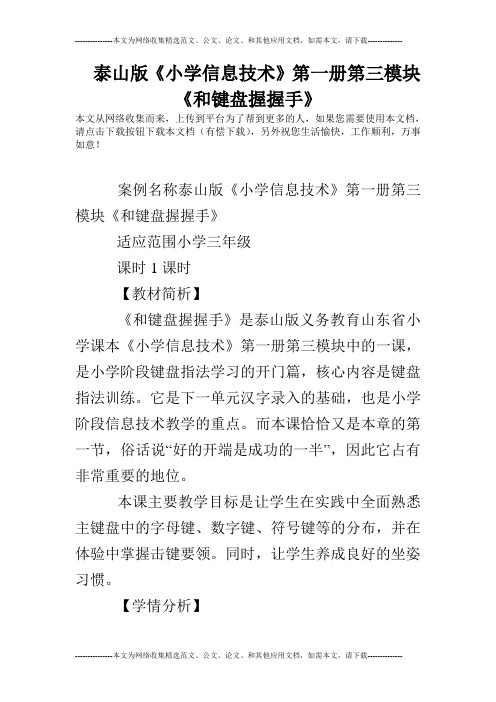
泰山版《小学信息技术》第一册第三模块《和键盘握握手》本文从网络收集而来,上传到平台为了帮到更多的人,如果您需要使用本文档,请点击下载按钮下载本文档(有偿下载),另外祝您生活愉快,工作顺利,万事如意!案例名称泰山版《小学信息技术》第一册第三模块《和键盘握握手》适应范围小学三年级课时1课时【教材简析】《和键盘握握手》是泰山版义务教育山东省小学课本《小学信息技术》第一册第三模块中的一课,是小学阶段键盘指法学习的开门篇,核心内容是键盘指法训练。
它是下一单元汉字录入的基础,也是小学阶段信息技术教学的重点。
而本课恰恰又是本章的第一节,俗话说“好的开端是成功的一半”,因此它占有非常重要的地位。
本课主要教学目标是让学生在实践中全面熟悉主键盘中的字母键、数字键、符号键等的分布,并在体验中掌握击键要领。
同时,让学生养成良好的坐姿习惯。
【学情分析】本课的教学对象是刚接触信息技术课的三年级学生,之前,学生已经初步了解了计算机的特点和应用,熟练了鼠标操作,为本节课的学习打下了良好的基础。
实践表明,大多数学生对枯燥的键盘指法训练不感兴趣,因此我在课堂上设计游戏或与生活相关的任务,激发学生的学习兴趣,体会收获的喜悦,培养学生的信息素养。
【教学目标】◆知识与技能目标:(1)认识写字板窗口。
(2)让学生在自主体验中熟悉主键盘中的字母键、数字键、符号键的名称和分布规律,在体验中感悟击键方法。
(3)让学生了解Shift键、capsLock键、回车键等的使用方法。
◆过程与方法目标:任务驱动学科整合师生合作交流◆情感态度与价值观目标:让学生通过认识、操作键盘,使其在不断地尝试中,感受成功,体验学习计算机的快乐,从而激发学生学习计算机的浓厚兴趣。
【教学重点、难点】认识使用主键区的几个控制键——Enter、BackSpace、Shift和capslock键。
【教学策略】◆教法:本课主要采用引导法、演示法。
本节内容中,写字板的启动教师可引导学生运用知识迁移的规律来完成。

泰山版《信息技术》第一册(上)教案1、以主键盘区为主2、通过学唱英文字母歌认识英文字母1、培养学生对键盘的情感。
一、创设情景,激趣导入今天老师带来一首动听的英语歌,大家想不想听听啊?播放“英文字母歌”认识键盘上的字母1.小游戏找得快按字母歌的顺序2.小组交流合作教师小结置。
3.教师说字母二、探究学习,发现新知在输入的指法训练中对每个手指是有分工的。
指法分工表同学们玩“键盘键位练习”小游戏,看谁得的分高。
三、拓展思维,发现探索认识写字板(一)引导学生运用知识迁移打开写字板。
师Windows自带的程序。
你能试着打开它吗——“程序”——附件——记事本。
(二)认识写字板的界面闪动的叫光标。
显示输入的位置。
四、大展身手,基础巩固1.尝试输入字母和数字0、1、2、3、4、5、6、7、8、926个字母。
让词语之间空两格,怎么空格?师小结问题:怎样让词语之间有空格。
怎么让数字、英文字母和个人信息各占一行。
2.认识功能键BackSpace键、回车键和空格键教师总结BackSpace、Enter1、输错了或者多输入了可以用“BackSpace”键来修改2、按回车键光标就会跑到下一行。
32下空格键就能空2格。
回车键空格键:可以空一个字符的位置。
4.五、课外延伸,交流评价自主体验键盘输入 :1qiutian qiuji qiufeng caochang caodi2Now you know your ABC.Every body sing with me.3、师生交流总结击键要领。
学生共同参与讨论、解决问题。
确”1.教师讲解屏幕保护程序的作用:可以保护屏幕避免长时间的定在一个画面上,延1、知识目标2、技能目标3、情感目标4、单击“预览”学生结合操作步骤,自主探究,尝试制作音乐相册,老师巡回检查,并及时予以指导。
发现二、生成应用程序,让相册独自播放。
师:做好的音乐软件,怎样才能在其它的电脑中上播放呢?将相册生成为应用程序,生成的文件能在其他电脑上独立运行,再复制到优盘就可以带到教室里去用了。
舜王城完小信息技术第一册(上)教学计划计算机教学是一项面向未来的教育,在小学阶段进行计算机教育不仅是为了适应教育面向现代化、面向世界、面向未来的需要,也是为了提高劳动者的科学文化素质和科学意识,适应二十一世纪建设的需要。
为使小学生更好地学习计算机知识,而且学有所用,特制定本学期计算机教学计划:一、教材分析:《小学小学信息技术》教材共二册,本学期学习第一册(上),共三个单元:第一单元:描绘美好的生活;第二单元:用电脑写文章;第三单元:给文章配插图。
教材结构和谐紧凑,内容深入浅出,形式活泼美观,生动有趣,适合小学生的知识特点和认识水平,便于小学生更加容易地掌握教材内容。
二、学生分析:五年级学生已掌握了计算机的部分基础知识,有了初步的计算机操作基本技能。
70%的学生键盘操作速度比较快,30%的学生仍没有实现盲打,这有待于今后教学中不断强化技能训练,提高学生的计算机操作水平。
三、教学目标:1.使学生了解电脑的基本功能和主要特点。
2.让同学掌握一些简单的打字方法及如何编辑文章。
3.使学生掌握LOGO语言基本的绘图命令,并能熟练应用。
4. 在教学中渗透编程的思想,使学生初步建立程序语言的概念。
5.使学生能够理解算法的概念,掌握使用算法描述工具对生活中或其他学科学习中的有关问题进行算法描述。
6.使学生了解信息的概念、特点及其重要性;了解信息技术及其应用;了解信息安全和知识产权的知识。
通过讨论、交流、体验、上网等各种方式,培养学生获取、处理和表达信息的能力,增强他们的信息意识。
四、教学措施:以建构主义理论为指导,使用辅助教学软件创设情境,以电脑为意义建构的工具,采用“任务驱动”“学科整合”及探索式教学法,通过动手实践、合作探索等环节,激发兴趣,增长知识,培养技能。
教学过程中,教师灵活运用任务驱动、讲练结合等方式提高教学效率。
五、教学进度:。
第4课快跟鼠标握握手
教学目标
知识目标:会用“画图”软件画简单的图形。
能力目标:1、会正确的开机和关机;2、学会鼠标的基本操作。
情感目标:培养学生爱护环境,感受美、表现美、热爱美的能力。
教学重、难点
学会鼠标的基本操作。
教学课时一课时
课前准备
“画图”软件、多媒体教室、范例、课件等。
教学过程
一、在草地上种上美丽的花。
1、打开“画图”软件,认识“画图”软件。
用鼠标左键依次单击“开始”→“所有程序”→“附件”→“画图”,画图启动“画图”程序。
2、单击鼠标选工具和颜色
在左侧“工具栏”中单击选中喷枪工具,在下边“颜料盒”中,单击绿色。
3、拖拽鼠标画草地。
选择大号喷枪,选择浅绿色,拖拽鼠标喷出草地。
选择深绿色,拖拽鼠标喷涂近处的草地。
4、选择不同的颜色,用喷枪画出五颜六色的花。
二、让鼠标成为我们的好朋友。
1、认识鼠标,学习鼠标的握法。
2、学习鼠标的基本操作。
单击:用食指快速按一下鼠标左键,马上松开。
双击:快速地按鼠标左键两次。
拖拽:按下鼠标左键不放,将鼠标移到另一个位置后,再松开左键。
右击:用中指快速地按一下鼠标右键,马上松开。
三、操作实践
看看书本上的图,分别是什么形象。
画一画
议一议:操作鼠标的技巧。
知识卡:中国十大名花。
教后记。
《快跟鼠标握握手》教学设计⑴ 了解鼠标的基本结构。
通过观察、交流、总结,了解到鼠标主要由左键、右键、滚轮等几部分组成。
⑵ 掌握鼠标的操通过使用鼠标绘制风景图,初步掌握鼠标的单ft、作方法。
拖拽、双ft、右ft等操作方法。
培养动手操作通过操作鼠标,培养动手操作能力,提高动作的⑶能力。
敏捷性。
培养学习兴趣通过绘制风景图,在玩中学习和提高,培养学习信⑷项目内息技术的兴趣。
容解决措施学习重点掌握鼠标的操作方法。
通过使用鼠标绘制风景图,初步掌握鼠标的单ft、拖拽、双ft等操作方法。
学习难点鼠标的拖拽和双ft操作。
通过画草地和打开“颜料盒”选取颜色掌握鼠标的拖拽和双ft操作。
教后反思1、设计理念:小学信息技术课,主要就是培养学生的学习兴趣,激发学生对信息技术的探究欲望,让学生逐步掌握有关计算机操作的知识,培养学生“获取信息、传输信息、处理信息和应用信息”的能力,提高学生的信息素养,使计算机真正成为学生终身学习的工具。
2..教学亮点:本课充分把握学生年龄特点设计教学,通过巧妙地提问,激起学生的求知欲,引导学生自主探索、大胆尝试。
通过画风景图的形式提高学生操作鼠标的水平,让学生在玩中学,体验到学习的快乐。
学生乐于学习,主动学习,真正成为学习的主人。
3..待改进地方:由于计算机的普及,部分学生对计算机的操作非常熟练,少数学生(尤其是农村学生)对计算机比较陌生,学生已有知识经验差距过大。
应当考虑让这两种程度的学生合作互助,共同进步。
4.。
泰山出版社小学信息技术第一册·上教学设计第一课游览信息大世界教学目标:教学目标:知识目标:初步了解什么是信息,体会信息就在我们的身边,信息在我们的生活中无处不在。
的生活中无处不在。
技能目标:通过观察校园信息,体验信息的表达,体会信息的重要性,能够主动地从周围的环境或事物中发现信息。
够主动地从周围的环境或事物中发现信息。
情感目标:培养学生善于观察信息、主动发现信息的良好习惯和利用信息指导行动的信息情感。
指导行动的信息情感。
教学重点:感受信息的存在教学重点:感受信息的存在体会信息的重要性教学难点: 体会信息的重要性教学过程:教学过程:一、创设情境,谈话导入一、创设情境,谈话导入师:(课件出示情境图)安全教育是家长、老师每天都挂在嘴边的事情。
出门,家长要叮嘱,做活动,老师要强调。
学校为了大家的安全,为大家做了许多安全提示和安全教育,让我们走进校园,一同去观察和感受吧!多安全提示和安全教育,让我们走进校园,一同去观察和感受吧!二、合作交流,探究新知二、合作交流,探究新知(一)新发现:校园里的安全教育(一)新发现:校园里的安全教育师:(播放课件)能能、大强和小丽组成的“信息三人组”,发现校园里的安全信息还真不少呢!安全信息还真不少呢!师生结合课件图片谈话交流校园里的安全信息。
师生结合课件图片谈话交流校园里的安全信息。
师:校园里有很多文字、图片、还有活动、讲座,都在时刻提醒我们“注,它们向我们传达的内容(安全提示、安全教育)就是信息。
意安全”,它们向我们传达的内容(安全提示、安全教育)就是信息。
一点通:信息就在我们身边。
人们能够看到、听到、感觉到信息,能够思考、交流信息。
考、交流信息。
(二)探索一:发现信息(二)探索一:发现信息师:刚才我们发现的是有关安全方面的信息,校园里还有哪些信息?师:刚才我们发现的是有关安全方面的信息,校园里还有哪些信息?生分组交流发现的信息生分组交流发现的信息师生交流发现的信息,并加以归类师生交流发现的信息,并加以归类活动方面:活动方面: 学习方面:学习方面: 卫生方面:卫生方面: 其他方面:其他方面: (三)探索二:信息的重要性(三)探索二:信息的重要性师:如果有一天,世界上的信息都消失了,生活会是什么样子呢?师:如果有一天,世界上的信息都消失了,生活会是什么样子呢?小体验:闭上眼睛,捂住耳朵,慢慢呼吸,不要说话,仔细体会周围的变化……一分钟后,恢复正常,谈谈自己的感受。
第4课快跟鼠标握握手
教学目标:
1、初步体验鼠标的基本操作,掌握在软件中用鼠标选取工具的方法,能够运用鼠标操作绘制图画。
2、初步掌握鼠标的拖拽操作技巧,会用“画图”软件画简单的图形。
3、会正确的开机和关机。
教学重点:
1、单击鼠标选取工具
2、拖拽鼠标画草地
3、单击鼠标画花朵
教学难点:学会鼠标的基本操作。
课前准备:“画图”软件、多媒体教室等。
教学过程:
一、激趣导入
在电脑家族中,鼠标是重要的输入设备之一,它能够实现人与计算机的对话,是人与计算机交流的重要工具,它能帮助我们做许多事情,请看这是它作为“画笔”画出来的图画。
(欣赏)漂亮吗?想不想看一看它是怎么画画的呢?好,今天就让鼠标牵着我们的手一起走进“画图”窗口。
二、探究新知
同学们有没有在电脑画过画,有谁知道电脑里的画图程序在哪里,怎么启动。
(学生交流)
1、启动“画图”:打开“画图”软件,认识“画图”软件。
用鼠标左键依次单击“开始”→“所有程序”→“附件”→“画图”,画图启动“画图”程序。
任务:在草地上种上美丽的花。
尝试:工具栏中“喷枪”工具的使用方法,默认的“喷枪”喷出的是什么颜色,怎么喷出彩色的,怎么让它喷的颜色大小有变化呢?(学生尝试操作)学生交流汇报
2、单击鼠标选工具和颜色:在左侧“工具栏”中单击选中喷枪工具,在下边“颜料盒”中,单击绿色。
3、拖拽鼠标画草地。
选择大号喷枪,选择浅绿色,拖拽鼠标喷出草地。
选择深绿色,拖拽鼠标喷涂近处的草地。
4、选择不同的颜色,用喷枪画出五颜六色的花。
你知道吗?喷枪工具特别的厉害,你看这都是喷枪工具画出来的画,你也来试一试,发挥你的想像力,用喷枪工具是来创作一幅画。
学生练习,师巡视指导。
三、拓展提高
让我们与鼠标成为好朋友,它就会乘乘地听我们的指挥,先让我们来了解下鼠标。
1、鼠标大家族:鼠标家族有很多成员,看一看他们有什么共同点。
学生汇报,师讲解、展示
鼠标的组成:右键、翻页滚动、左键
鼠标有两种:光电式、机械式
认识了鼠标,怎样才能让它你的指挥,有没有会控制它、操作的它方法呢?
单击:用食指快速按一下鼠标左键,马上松开。
双击:快速地按鼠标左键两次。
拖拽:按下鼠标左键不放,将鼠标移到另一个位置后,再松开左键。
右击:用中指快速地按一下鼠标右键,马上松开。
2、知识卡:中国的十大名花
自由阅读文中材料,交流。
四、创作学习
操作鼠标有技巧,画画也有技巧,同学们试着操作鼠标,让它听你的指挥,画出最漂亮的画。
板书设计:
第4课快跟鼠标握握手
启动“画图”软件
鼠标的基本操作:
单击、双击、拖拽、右击。